Aqui você encontrará as melhores e mais fáceis maneiras de baixar e atualizar o driver do headset Razer
A Razer é uma das marcas mais famosas e confiáveis da indústria de hardware para periféricos de computador. Juntamente com os periféricos básicos, também produz equipamentos de jogos de ponta para jogadores profissionais. No guia a seguir, falaremos sobre os fones de ouvido Razer.
Vários usuários enfrentaram problemas ao usar os headsets Razer em seus dispositivos Windows. Esses problemas estão principalmente relacionados aos drivers. Para manter o bom funcionamento do Razer Headset ou de outros dispositivos, você deve baixar as atualizações de driver mais recentes. A seção a seguir do artigo menciona vários métodos para realizar o download e atualizar os drivers do fone de ouvido Razer em seus dispositivos Windows. Então, sem mais delongas, vamos começar!
Métodos para baixar e atualizar os drivers do fone de ouvido Razer para Windows 11, 10
Siga os seguintes métodos e selecione a opção adequada para baixar, instalar e atualizar o driver mais recente da atualização do fone de ouvido Razer em dispositivos Windows.
Método 1: Baixar Razer Headset Driver do Suporte Oficial
Se o seu conhecimento técnico e habilidades forem sólidos o suficiente, você pode baixar e atualize o driver mais recente para o Windows 11 ou 10 no site oficial do fabricante. A equipe de suporte oficial lança atualizações regulares de drivers para oferecer uma experiência de hardware ininterrupta.
Portanto, se você tiver tempo e habilidades técnicas suficientes, use o método manual para baixar o driver do headset Razer para Windows 10, 11 ou dispositivos de versão anterior.
Passo 1: Visite apágina oficial da Razer.
Passo 2: Na página inicial, localize e clique no botão Apoiar aba.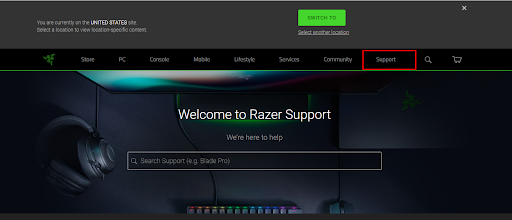
Etapa 3: Na barra de pesquisa digite o número do modelo do seu Razer Headset e pressione o botão Digitar tecla em seu teclado.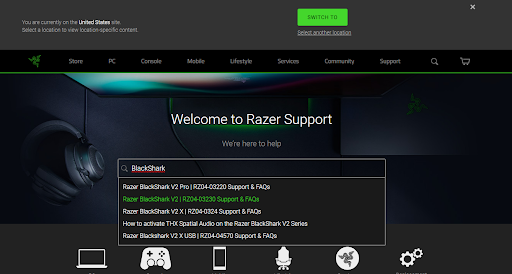
Passo 4: A seguir, clique no Drivers e downloads categoria.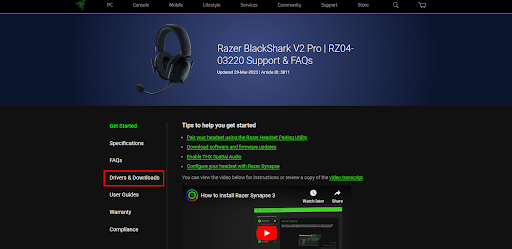
Passo 5: Baixe o driver mais recente disponível para sua versão do Windows.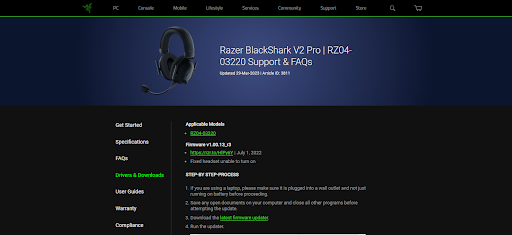
Passo 6: Clique duas vezes na atualização do driver do fone de ouvido Razer e aplique as instruções para instalar os drivers.
O método manual pode não ser uma alternativa adequada para usuários que não possuem habilidades técnicas. Portanto, prossiga para o seguinte método parcialmente manual ou automático para atualizar o driver do Razer Headset com mais facilidade e rapidez.
Leia também: Como baixar e atualizar o driver Razer Deathadder no Windows 10,11
Método 2: Download do driver para fone de ouvido Razer no Gerenciador de dispositivos
Com o utilitário Gerenciador de dispositivos do Windows, você pode baixar as atualizações de driver mais recentes em seu dispositivo. Este método é parcialmente manual e pode ser adequado para todos os drivers do sistema, incluindo o motorista Razer para dispositivos Windows 11.
Passo 1: Pressione Windows + R e escreva devmgmt.msc. Clique em OK para abrir Gerenciador de Dispositivos.
Passo 2: Localize o driver do fone de ouvido Razer em qualquer uma das seguintes categorias
- Entradas e saídas de áudio
- Controladores de som, vídeo e jogos

Etapa 3: Agora clique com o botão direito do mouse no driver. Escolha a opção Atualizar o software do driver.
Passo 4: Selecione a primeira alternativa, ou seja, Pesquise drivers automaticamente.
Passo 5: Reinicie o seu PC para aplicar o driver atualizado.
O utilitário é extremamente útil para usuários com pouco conhecimento técnico. No entanto, se você ainda sentir necessidade de um método totalmente automático, passe para o próximo.
Leia também: Como corrigir o fone de ouvido Jabra não está funcionando no Windows PC
Método 3: Atualizar automaticamente o driver do headset Razer com o Bit Driver Updater
A próxima maneira de baixar a atualização mais recente do driver do Razer Headset é usando um aplicativo automático e atualizador de driver gratuito. Embora existam muitas ferramentas disponíveis online para baixar todas as atualizações de driver automaticamente, o Bit Driver Updater continua sendo o melhor.
Bit Driver Updater verifica seu sistema rapidamente e fornece uma lista de atualizações para todos os drivers desatualizados instalado em seu dispositivo. Você pode baixá-los imediatamente ou agendá-los conforme sua conveniência. Todos os dados relevantes do driver são copiados e podem ser restaurados, se necessário. Todas as atualizações de driver são certificadas e verificadas pela WHQL.
Além disso, com a atualização Premium do Bit Driver Updater, você pode se conectar com a equipe de suporte 24 horas por dia, 7 dias por semana para resolver suas dúvidas. Além disso, esta atualização tem uma garantia de reembolso total de 60 dias.
Baixe a ferramenta automática abaixo. Clique duas vezes no arquivo e aplique as etapas que aparecem na tela para concluir a instalação.

Baixe o driver do fone de ouvido Razer para Windows 10, 11 via Bit Driver Updater
Passo 1: Clique duas vezes no ícone da área de trabalho do Bit Driver para iniciar a ferramenta. Comece a pesquisa de atualizações de driver pendentes via Escaneie agora opção.
Passo 2: Como o resultado da verificação é exibido, localize a atualização do driver Razer Headset e clique no botão Atualizar agora opção adjacente a ele.
Etapa 3: Como alternativa, os usuários da versão Pro também podem baixar todas as atualizações da unidade de uma só vez com o Atualize tudo opção.
Observação: A versão gratuita permite apenas uma atualização de driver por vez.
Passo 4: Instale o driver seguindo as instruções e reinicie para colocar essas atualizações em ação.
A opção automática é rápida e fácil. Troque para Bit Driver Updater Pro com uma garantia de reembolso de 60 dias.
No entanto, há outra opção para atualizar o driver do fone de ouvido Razer para Windows 11, 10 ou outros dispositivos.
Leia também: Dicas para resolver o problema do fone de ouvido USB no Windows 10
Método 4: Atualizar o driver do fone de ouvido Razer via Windows Update
Se você não deseja baixar um software de terceiros, use a atualização do Microsoft Windows para baixar as atualizações do driver. Essas atualizações adicionam correções de bugs, melhorias e atualizações de software para melhorar o funcionamento geral do seu dispositivo. Aplique as etapas abaixo mencionadas para baixar a atualização mais recente dos drivers do Razer Headset com a ajuda da atualização mais recente do Windows.
Passo 1: Pressione as teclas Windows + S no teclado e na barra de pesquisa digite atualização do Windows.
Passo 2: Selecione a primeira opção e clique em Abrir.
Etapa 3: No painel esquerdo, clique na guia Windows Update e, em seguida, no Verifique se há atualizações botão.
Passo 4: Reinicie para aplicar o Razer Headset Driver atualizado para Windows 10.
Download e atualização do driver do fone de ouvido Razer para Windows 10,11: CONCLUÍDO
Assim, agora você tem etapas completas para instalar a atualização mais recente do driver Razer Headset em seus dispositivos Windows 10 ou 11. Ao usar os drivers mais recentes, você pode corrigir quase todos os problemas relacionados ao fone de ouvido. Escolha qualquer um dos métodos mencionados acima para manter o fone de ouvido funcionando em seu melhor desempenho. Normalmente, recomendamos o uso do Bit Driver Updater para atualizar todos os drivers do sistema com facilidade e simplicidade.
Se você ainda tiver alguma dúvida ou sugestão, não hesite e conecte-se conosco nos comentários. Além disso, para obter mais guias de download e solução de problemas, assine nosso blog. Siga-nos no Facebook, Instagram, Twitter, ou pinterest para mais atualizações de tecnologia e notícias.